

PRISMA Print Server のカラー構成をエクスポートして、特定のプリンタの状態や日付を反映した構成として保存できます。
カラー構成 ZIP ファイルは、たとえば既存のカラー構成で問題が発生した場合に、同じプリンタにインポートできます。
カラー構成 ZIP ファイルは、PRISMAsync ソフトウェア バージョンが一致する別のプリンタにインポートできます。このようにして、1 台のプリンターのカラー構成を複数のプリンターに適用できます。
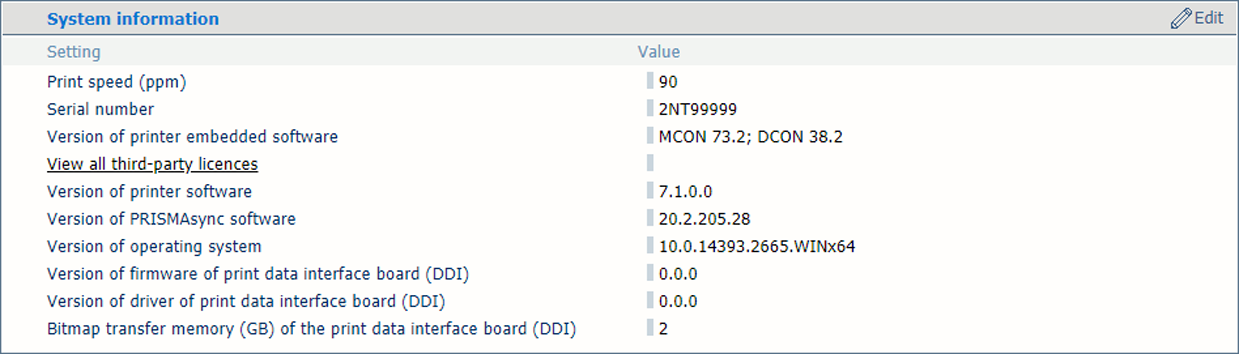 PRISMAsync ソフトウェアのバージョン
PRISMAsync ソフトウェアのバージョン出荷時設定のカラー構成を復元することもできます。最初のインストール時のカラー構成が復元されます。
|
カラー構成 |
|---|
|
入力プロファイル |
|
コンポジット出力プロファイルを含む出力プロファイル |
|
カラーのデフォルト設定 |
|
カラー キャリブレーションの設定 |
|
カラー プリセット |
|
用紙ファミリー |
|
CMYK 曲線プリセット |
|
キャリブレーション曲線 |
|
カラー マッピング |
|
カラー バー |
|
情報バー |
|
トラッピング プリセット |
|
検証テストとトレランス レベル |
|
カスタム スポットカラー ライブラリを含むスポットカラー ライブラリ |
エクスポートおよび復元機能では、プロファイル、スポットカラー定義、用紙定義などのプリンター リソースを削除できます。
カラー構成もバックアップの一部です。
用紙ファミリーのキャリブレーションと検証テスト レポートの使用方法については、プリンターの操作ガイドを参照してください。
Settings Editor を開き、次に移動します。.
 「[トラブルシューティング] 」 タブ
「[トラブルシューティング] 」 タブ[カラー構成] セクションに移動します。
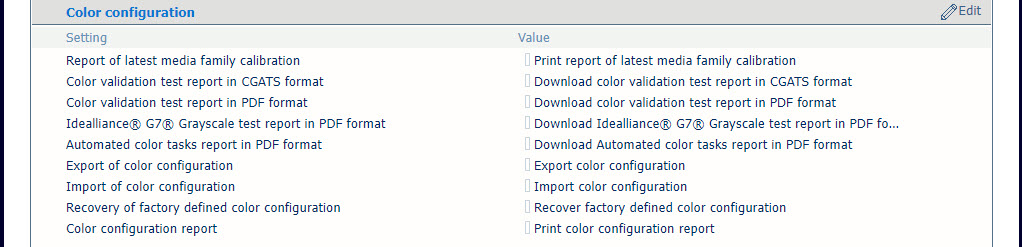 [カラー構成] セクション
[カラー構成] セクション「[カラー設定をエクスポート] 」をクリックします。
[カラー設定のエクスポート] ダイアログボックスで、[カラー設定をエクスポート] をクリックします。ZIP ファイルが作成中になります。
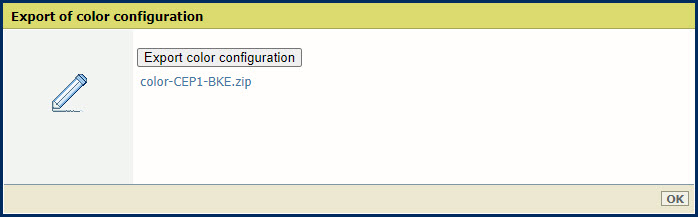 [カラー設定をエクスポート]
[カラー設定をエクスポート] ZIP ファイルをクリックし、外部の場所に保存します。
[OK] をクリックして、ダイアログボックスを閉じます。
他の [カラー構成] レポートの使用方法については、プリンターの操作ガイドを参照してください。
「[カラー設定をインポート] 」をクリックします。
[ファイルを選択] をクリックし、カラー構成のある ZIP ファイルを参照します。
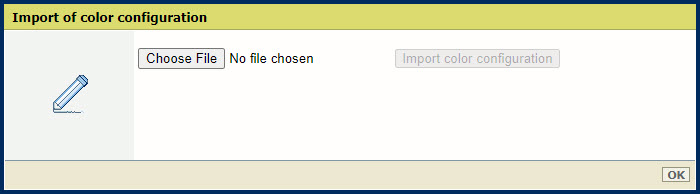 [カラー設定のインポート]
[カラー設定のインポート] 「[カラー設定をインポート] 」をクリックします。
[OK] をクリックして、ダイアログボックスを閉じます。
構成を有効にするには、システムを再起動する必要があります。
「[出荷時のカラー設定に戻す] 」をクリックします。
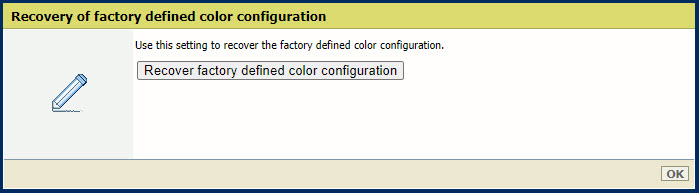 [出荷時のカラー設定に戻す]
[出荷時のカラー設定に戻す] 「[出荷時のカラー設定に戻す] 」をクリックします。
「[OK] 」をクリックします。
構成を有効にするには、システムを再起動する必要があります。
色構成レポートには色構成項目が含まれています。
「[カラー構成レポートの印刷] 」をクリックします。
「[カラー構成レポートの印刷] 」をクリックします。
「[OK] 」をクリックします。